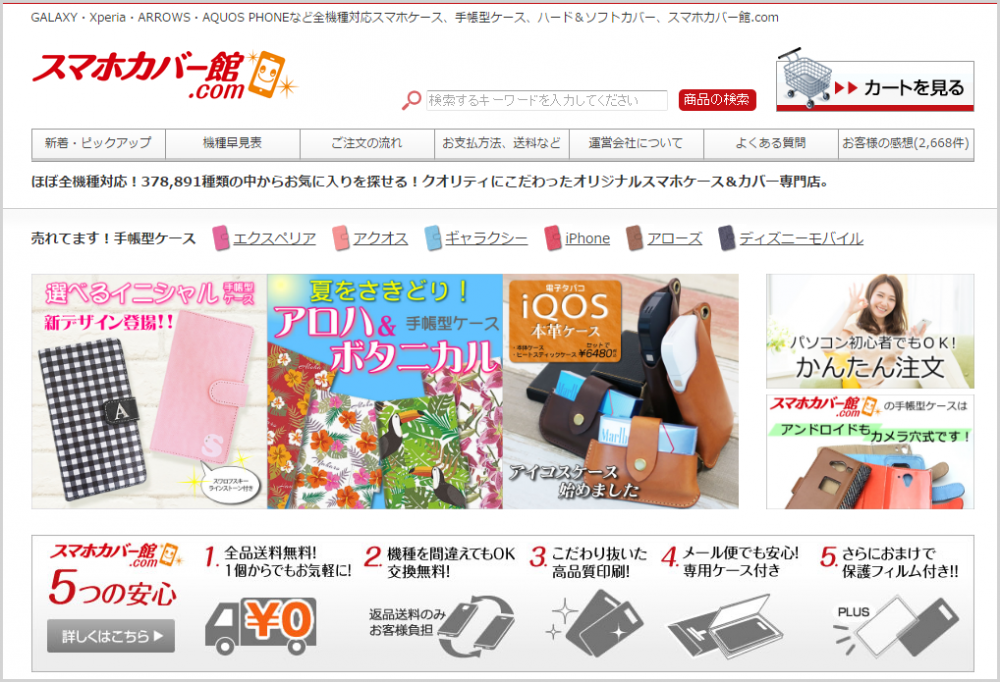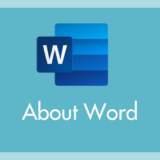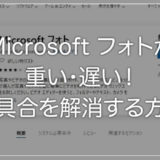Andoroid スマホを初期化したなどで、Google Play ストアが利用できなくなる不具合が起こることがあります。昨日まで使えていたのに突然使えなくなったというケースもあるかもしれません。
具体的には、Wi-Fi や 4G・5G に接続されているのに「接続を確認してください」表示が出て Play ストアが利用できない、「フリーズ・強制終了」などの不具合でしょうか。
Google Play ストアアプリは、常に自動的に最新版へ更新されます。その際に「Play ストアアプリの最新版へのアップデートに失敗したこと」が、一番可能性のありそうな原因として挙げられます。
今回は「Android 端末の Google Play ストアアプリが使えなくなった時の対処方法」を紹介します。
Play ストアアプリが使えない場合はアプリを初期化しよう
Google Play ストアアプリが利用できなくなった場合には、Play ストアアプリを初期化すると改善されることがあります。
Play ストアアプリ初期化して、アプリの自動更新が失敗したことを「無かったことにする」という対処法になります。
以下、Play ストアアプリを初期化する手順です。
スマホのメーカー毎でメニューのデザインや項目名称が多少異なることがありますが、基本的な作りは同じなので、似た項目を選んでくださいね。
- まずは、スマホの「設定」を起動します。
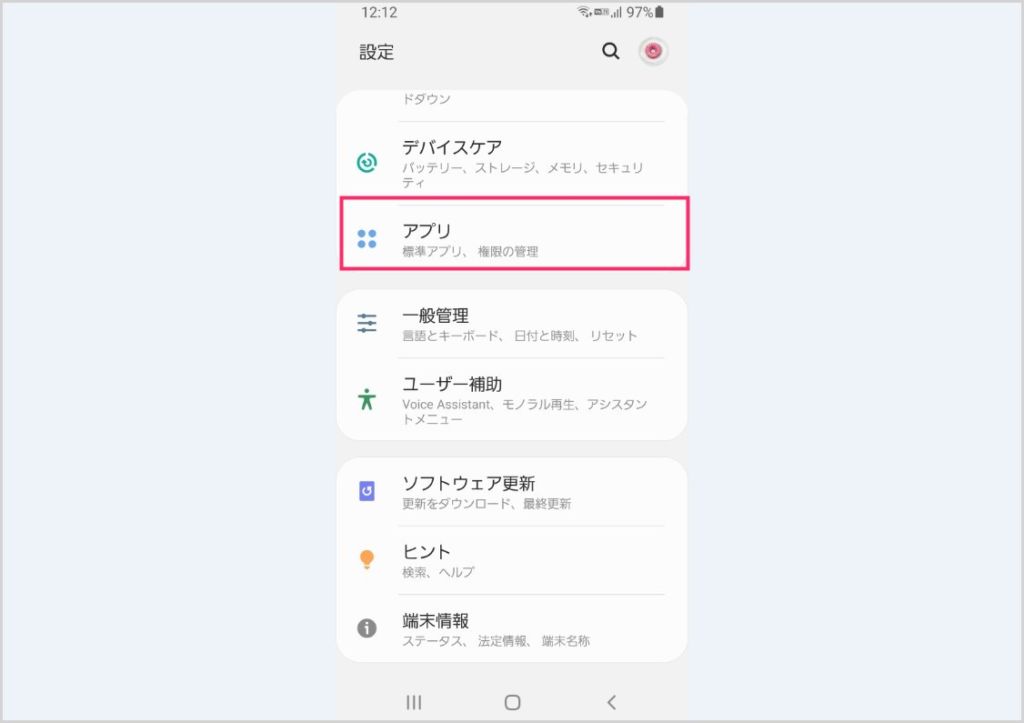
設定内に「アプリ」という項目があるのでタップ。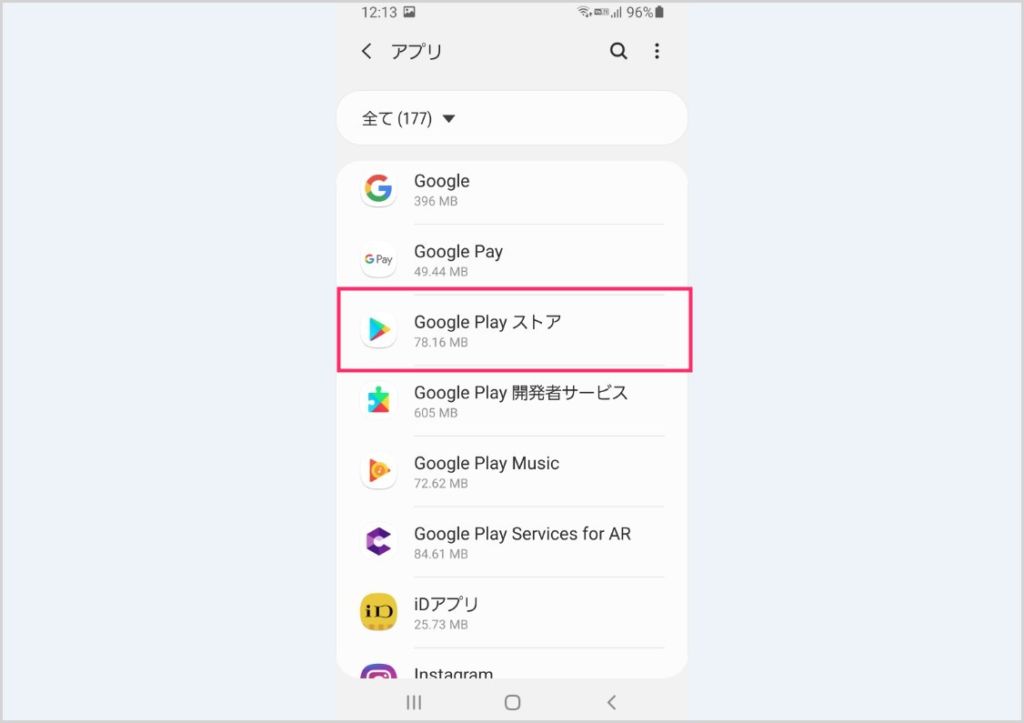
インストールされているアプリ一覧が表示されるので、「Google Play ストア」を探してタップします。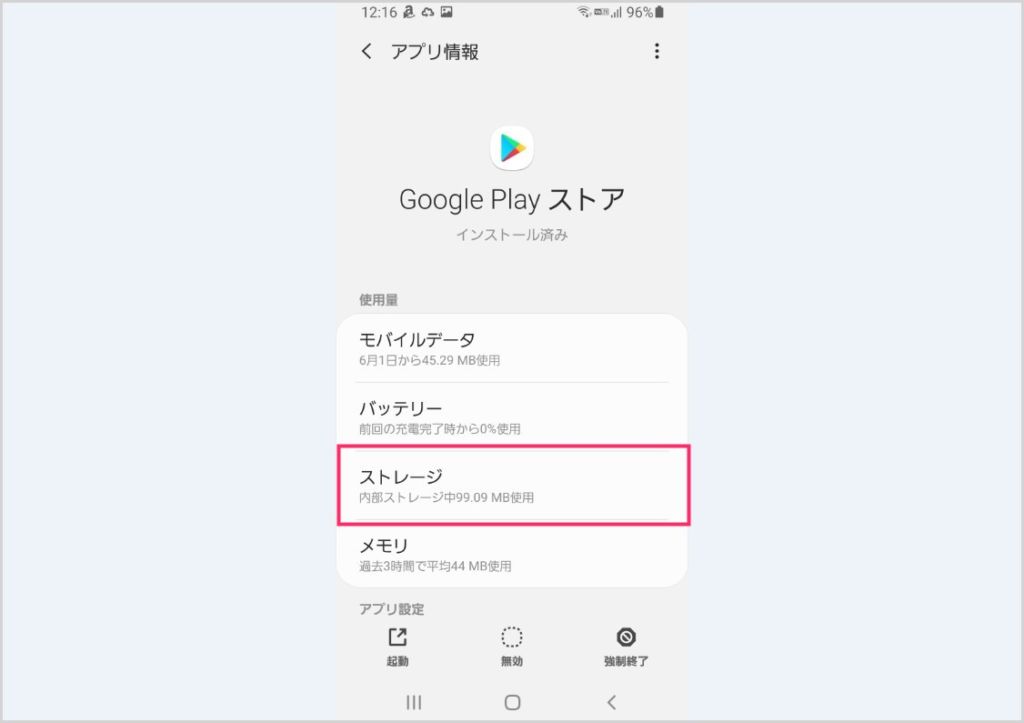
Google Play ストアのアプリ管理画面になります。「ストレージ」をタップします。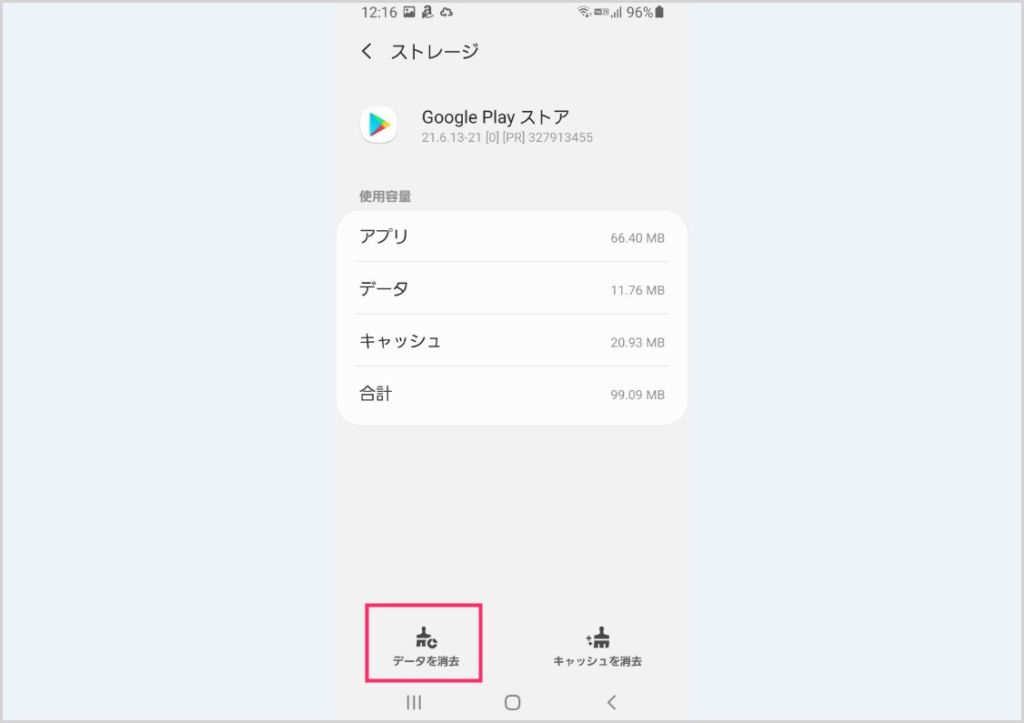
「データを消去」や「ストレージを消去」という項目があるので、それをタップします。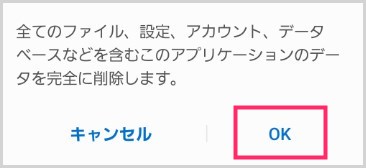
このアプリに関するデータを全て削除して初期化するよ~という注意書きが表示されます。「OK」をタップ。- これで Play ストアアプリの初期化が完了しました。
- Play ストアアプリを起動すると、最新版へのアップデートがはじまります。アップデートが終わるまでネット回線を切断せずに待ちます。
- アップデートが無事適切に完了すれば Play ストアが利用できるようになっているはず。
あとがき
本記事の対処法は、Google Play ストアアプリだけの初期化です。スマホを初期化するわけではありませんので安心してください。初期化で、Play ストアアプリだけを購入時の健康な状態に戻して、再更新・再設定をするという方法です。
多くの場合は、この対処方法で解決すると思うのですが…これでも直らない場合は、申し訳ありませんがぼくにはわかりません。
というわけで、今回は「Google Play ストアアプリが使えなくなった時の対処方法」の紹介でした。
膨大な量のスマホケースが売っているおすすめケースショップ
普通のお店ではもう売っていないような、型の古いスマホ機種のカバーも手に入るおすすめスマホカバーショップです。しかも古い型のスマホカバーでもラインナップが豊富。
カバーがもうどこにも売っていないから諦めてボロボロのカバーを使っっている・・・そんなときには「スマホカバー館.com」を探してみてください。